คุณต้องการเก็บแอปที่เพิ่งเพิ่มบางส่วนบน iPhone ของคุณเป็นส่วนตัวหรือไม่ โชคดีที่มีวิธีแก้ไขบางอย่างเพื่อซ่อนอย่างรวดเร็ว
คำตอบด่วน
หากต้องการซ่อนแอปที่เพิ่งเพิ่มใน iPhone ของคุณ ให้ปัดไปทางซ้ายผ่านหน้าจอโฮมทุกหน้าเพื่อเข้าถึงคลังแอป แตะไอคอนแอปค้างไว้ เลือก “นำแอปออก” แล้วเลือก “นำออกจากหน้าจอหลัก”
เพื่อช่วยคุณในการทำงาน เราได้รวบรวมคำแนะนำอย่างละเอียดเพื่อแสดงวิธีซ่อนแอปที่เพิ่งเพิ่มบน iPhone ของคุณ นอกจากนี้ เราจะหารือเกี่ยวกับการซ่อนแอปจากประวัติการซื้อใน App Store และการเลิกซ่อนแอป
 สารบัญ
สารบัญ
การซ่อนแอพที่เพิ่มล่าสุดบน iPhone
หากคุณไม่ทราบวิธีซ่อนแอพที่เพิ่มล่าสุดบน iPhone 4 ขั้นตอนต่อไปนี้ของเรา วิธีต่างๆ จะช่วยให้คุณดำเนินการได้โดยไม่ยาก
วิธีที่ #1: การซ่อนแอปภายในคลังแอป
ทำตามขั้นตอนเหล่านี้เพื่อซ่อนแอปที่เพิ่งเพิ่มเข้าไปภายในคลังแอปบน iPhone ของคุณ
ไปที่หน้าจอโฮมของ iPhone และปัดไปทางซ้ายหน้าจอโฮมทั้งหมดของคุณเพื่อเข้าถึงแอพที่เพิ่งเพิ่มเข้ามา เลือกแอปที่คุณต้องการซ่อนและ แตะและ กดค้างไว้ แตะ “นำแอปออก” แตะ “นำออกจากหน้าจอหลัก”
ตอนนี้ไอคอนแอปจะไม่แสดงบนหน้าจอหลักอีกต่อไป อย่างไรก็ตาม คุณสามารถ เข้าถึงได้จาก App Library
วิธีที่ #2: การใช้โฟลเดอร์แอพ
การใช้ขั้นตอนเหล่านี้ คุณยังสามารถซ่อนแอพที่เพิ่งเพิ่มเข้าไปด้วยการสร้างโฟลเดอร์บนหน้าจอโฮมของ iPhone
แตะค้างไว้ ที่ว่างบนหน้าจอหลักเพื่อเข้าสู่ โหมดแก้ไข ลากแอปที่เพิ่งเพิ่มไปยังแอปอื่นเพื่อสร้างโฟลเดอร์ 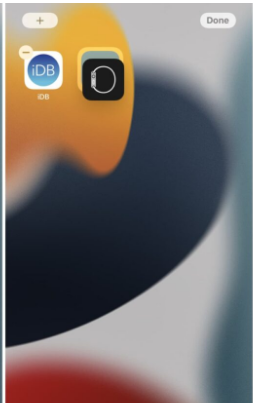 ลากแอปอื่นๆ ที่เพิ่มล่าสุดทั้งหมดไปยังโฟลเดอร์เดียวกัน แตะค้างไว้ ที่โฟลเดอร์จนกระทั่งไอคอนเริ่มกระตุก และลากไปที่ หน้าสุดท้าย ของหน้าจอหลักเพื่อกำหนดให้เป็นซ่อน
ลากแอปอื่นๆ ที่เพิ่มล่าสุดทั้งหมดไปยังโฟลเดอร์เดียวกัน แตะค้างไว้ ที่โฟลเดอร์จนกระทั่งไอคอนเริ่มกระตุก และลากไปที่ หน้าสุดท้าย ของหน้าจอหลักเพื่อกำหนดให้เป็นซ่อน
วิธีที่ #3: การเปลี่ยนการค้นหา iPhone และคำแนะนำอัจฉริยะ
อีกวิธีหนึ่งในการซ่อนแอปใน iPhone ของคุณคือการเปลี่ยนการค้นหาและคำแนะนำอัจฉริยะสำหรับแอปเป้าหมายด้วยวิธีต่อไปนี้
เปิด การตั้งค่า แตะ “Siri และการค้นหา” เลือกแอป ปิด “แสดงเนื้อหาในการค้นหา” ปิด “แสดงแอปในการค้นหา” ปิด “เรียนรู้จากแอปนี้” เลื่อนและ ปิดตัวเลือกทั้งหมดภายใต้ตัวเลือก “คำแนะนำ” และแอปจะไม่ปรากฏในผลการค้นหาหรือคำแนะนำอัจฉริยะของคุณ
วิธีที่ #4: การซ่อนแอปทั้งหน้า
คุณยังสามารถซ่อนแอปทั้งหน้าใน iPhone ได้ด้วยขั้นตอนง่ายๆ เหล่านี้
กด ไอคอนแอปค้างไว้แล้วลาก ไปที่ขอบซ้ายหรือขวาของหน้าจอ กดไอคอนค้างไว้ จนกว่าจะเลื่อนไปที่หน้าใหม่ ลากแอปทั้งหมดที่คุณต้องการ ซ่อนไว้ใน หน้าเดียวกัน ทีละรายการ กดค้าง หน้าจอหลักจนกว่าจะแสดง โหมดแก้ไข แตะสามจุดที่อยู่เหนือ Dock แตะวงกลมใต้หน้าที่มีแอปที่คุณเพิ่มล่าสุดทั้งหมด จากนั้นแอปจะแสดงบนหน้าจอหลัก
การซ่อนแอปจากประวัติการซื้อใน App Store
หากการซ่อนแอปใน iPhone ของคุณไม่เพียงพอที่จะทำให้แอปที่เพิ่งซื้อหรือดาวน์โหลดเป็นส่วนตัว ให้ซ่อนแอปเหล่านั้นจากประวัติการซื้อใน App Store ด้วยขั้นตอนเหล่านี้
เปิด App Store แตะ ไอคอน โปรไฟล์ แตะ “ซื้อแล้ว” เลื่อนไปทางซ้าย แอปที่คุณต้องการซ่อน แตะ “ซ่อน”
ทำขั้นตอนนี้ซ้ำสำหรับแอปอื่นๆ ทั้งหมดที่คุณต้องการซ่อน แล้วแตะ “เสร็จสิ้น” กลุ่มการแชร์กันในครอบครัวของคุณ ไม่เห็นการดาวน์โหลดหรือการซื้อแอพเหล่านี้ใน App Store
การเลิกซ่อนแอปที่ซ่อนอยู่ใน iPhone ของคุณ
หากคุณต้องการเลิกซ่อนแอปที่เพิ่มเข้ามาล่าสุดบน iPhone คุณสามารถทำได้ด้วยขั้นตอนง่ายๆ เหล่านี้
เลื่อนไปทางขวา บนหน้าจอหลัก เลื่อนต่อไป จนกว่าคุณจะเห็นแถบค้นหาที่มีชื่อ App Library เขียนอยู่ แตะแถบค้นหา พิมพ์ชื่อแอปที่คุณต้องการเลิกซ่อน แตะ และกด ไอคอนแอป แล้วลากไปที่หน้าจอหลักหน้าใดหน้าหนึ่ง แตะ “เสร็จสิ้น”
ทำขั้นตอนเดิมซ้ำเพื่อเลิกซ่อนแอพที่เพิ่งเพิ่มเข้ามาใน iPhone!
บทสรุป
ในคู่มือนี้ เราได้กล่าวถึงการซ่อนแอปที่เพิ่งเพิ่มใน iPhone เรายังได้กล่าวถึงการล้างประวัติการซื้อใน App Store และการเลิกซ่อนแอปที่ซ่อนอยู่
หวังว่าคำถามของคุณจะได้รับคำตอบแล้วในบทความนี้ และตอนนี้แอปและการซื้อแอปที่คุณเพิ่มล่าสุดจะถูกซ่อนไว้ไม่ให้ใครสอดส่อง